هل ترغب في تعلم كيفية تثبيت جملة باستخدام Docker على أوبونتو لينكس؟ في هذا البرنامج التعليمي، ونحن نذهب لتظهر لك كل الخطوات المطلوبة لتنفيذ تثبيت Joomla باستخدام دوكر على جهاز كمبيوتر يعمل أوبونتو لينكس في 5 دقائق أو أقل.
• Ubuntu 20.04
• Ubuntu 18.04
• Ubuntu 19.04
• Joomla 3.9.21
• MySQL 5.7
برنامج تعليمي Joomla - دوكر التثبيت
تثبيت خدمة دوكر.
إنشاء شبكة Docker
تحميل صورة Docker الخلية من مستودع على الانترنت.
قم بتنزيل صورة Joomla docker من المستودع عبر الإنترنت.
سرد صور دوكر المثبتة على النظام الخاص بك.
هنا هو إخراج الأمر:
إنشاء وحدة تخزين docker لتخزين البيانات المستمرة MySQL.
تحقق من دليل البيانات المستمرة.
هنا هو إخراج الأمر:
اختياريًا، قم بإنشاء ارتباط رمزي إلى موقع وصول أسهل.
بدء حاوية MySQL مع تخزين البيانات المستمرة.
هنا هو إخراج الأمر:
في مثالنا، تم استخدام صورة MySQL لبدء حاوية جديدة.
الحاوية الجديدة لها تخزين البيانات المستمرة.
معرف الحاوية هو f1a30a79e31804e79a22288cc84f73f4e0b368caff72a9a5a0d40702b092455.
تم تكوين كلمة مرور حساب جذر قاعدة البيانات kamisama123.
تم إنشاء قاعدة بيانات تسمى Joomla.
تم إنشاء حساب قاعدة بيانات باسم Joomla وتم تكوين كلمة المرور kamisama123.
إنشاء وحدة تخزين docker لتخزين البيانات المستمرة لـ Joomla.
تحقق من دليل البيانات المستمرة.
هنا هو إخراج الأمر:
اختياريًا، قم بإنشاء ارتباط رمزي إلى موقع وصول أسهل.
بدء حاوية جملة مع تخزين البيانات المستمرة.
هنا هو إخراج الأمر:
في مثالنا، تم استخدام صورة Joomla لبدء حاوية جديدة.
الحاوية الجديدة لها تخزين البيانات المستمرة.
معرف الحاوية هو 29c459718ea78ce303e1a4241d022d77649132cb141fd97cf3aca0d9c47530a7.
دروس Docker - تثبيت جملة
افتح المتصفح وأدخل عنوان IP لخادم الويب الخاص بك.
في مثالنا، تم إدخال عنوان URL التالي في المستعرض:
• http://192.168.100.10
سيتم عرض واجهة تثبيت الويب Joomla.
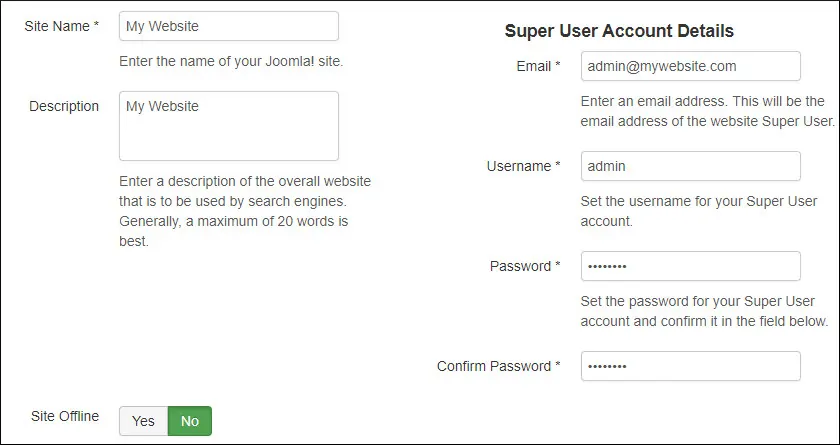
على شاشة تكوين قاعدة البيانات، قم بإجراء التكوين التالي.
• Database type - MySQLi
• Hostname - joomladb
• Username - joomla
• Password - kamisama123
• Database - joomla
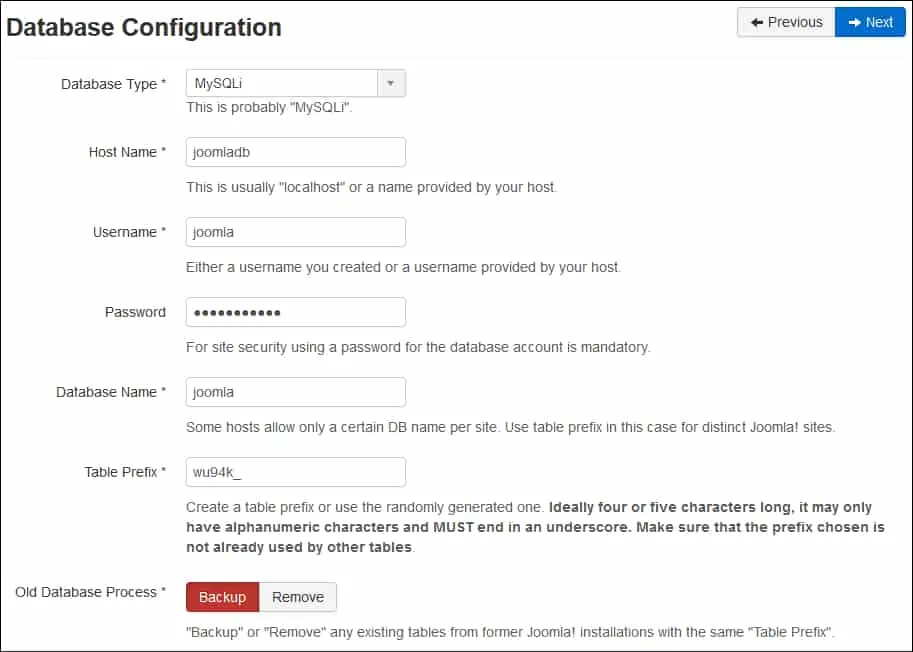
بعد الانتهاء من التثبيت وتنفيذ تسجيل دخول ناجح، يجب تقديم لوحة القيادة Joomla.
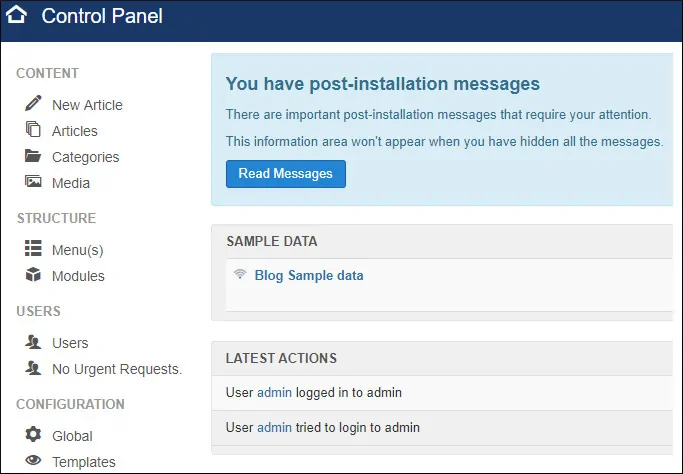
تهانينا! لقد انتهيت من تثبيت "جوملا دوكر".
برنامج تعليمي Joomla -- دوكر إدارة الحاويات
تحقق من حالة كافة حاويات Docker باستخدام الأمر التالي:
تحقق من حالة حاوية.
لإيقاف حاوية، استخدم الأمر التالي:
لبدء حاوية، استخدم الأمر التالي:
لإعادة تشغيل حاوية، استخدم الأمر التالي:
في حالة حدوث خطأ، استخدم الأمر التالي للتحقق من سجلات الحاوية.
في الأمثلة لدينا، أظهرنا كيفية إدارة حاويات جوملا.
